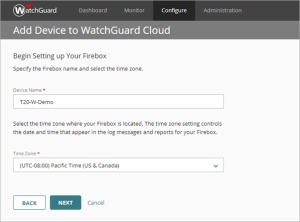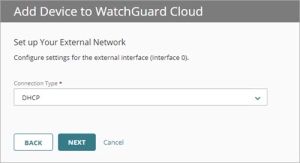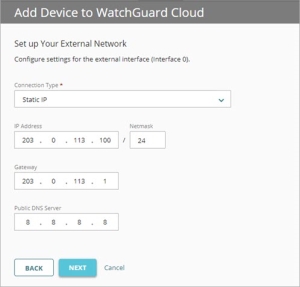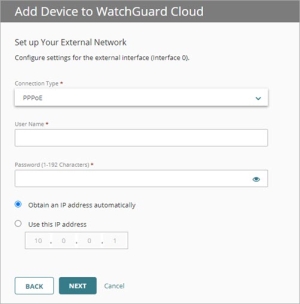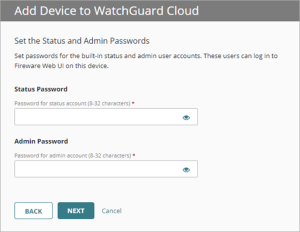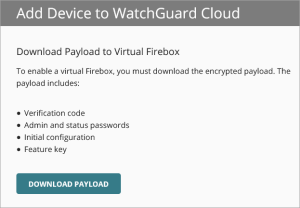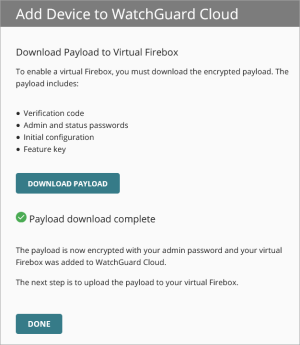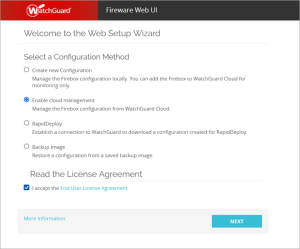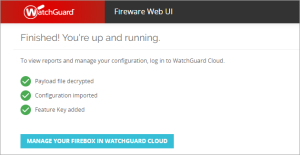S'applique à : Fireboxes Gérés sur le Cloud
Pour gérer la configuration d'un FireboxV à partir de WatchGuard Cloud, vous devez ajouter le Firebox virtuel à WatchGuard Cloud en tant que périphérique géré sur le cloud puis télécharger une charge utile sur le périphérique.
Avant de Commencer
Avant d'ajouter un périphérique FireboxV à WatchGuard Cloud, vérifiez que :
- Vous avez activé le Firebox dans votre compte WatchGuard Portal.
- Le Firebox dispose d'une licence Standard Support valide (Fireware v12.9 ou une version ultérieure) ou d'un abonnement Total Security ou Basic Security Suite.
- Le Firebox est alloué à un compte Subscriber (Service Providers uniquement). Pour plus d'informations, consultez Allouer les Fireboxes.
Pour ajouter un périphérique FireboxV en tant que périphérique géré sur le cloud, il doit répondre aux exigences suivantes :
Afin qu'un périphérique FireboxV se connecte avec succès à WatchGuard Cloud en tant que périphérique géré sur le cloud, il doit exécuter Fireware v12.7.1 ou une version ultérieure.
La version de Fireware livrée à l'origine sur le périphérique s'affiche dans la section Informations sur le Périphérique de la page Détails du Produit du WatchGuard Portal.
Si votre Firebox utilise une version antérieure de Fireware, vous devez d'abord le configurer en tant que périphérique géré localement puis le mettre à niveau vers la version v12.7.1 ou une version ultérieure de Fireware avant de l'ajouter en tant que périphérique géré sur le cloud. Pour de plus amples informations concernant les méthodes de mise à niveau de Fireware, consultez la section Mise à Niveau, Rétrogradation et Migration du Firebox.
Si vous avez précédemment configuré le périphérique FireboxV en tant que périphérique géré localement, vous devez le réinitialiser et rétablir les paramètres usine par défaut afin qu'il puisse se connecter à WatchGuard Cloud en tant que périphérique géré sur le cloud. Pour consulter les étapes de réinitialisation du Firebox, consultez la section Réinitialiser un Firebox.
Ajouter un FireboxV Géré sur le Cloud à WatchGuard Cloud
Lorsque vous ajoutez un périphérique FireboxV à WatchGuard Cloud en tant que périphérique géré sur le cloud, vous configurez le nom du périphérique, le fuseau horaire, les paramètres du réseau externe et les mots de passe du périphérique. Les autres paramètres du périphérique sont automatiquement configurés avec des valeurs par défaut sécurisées.
Pour ajouter un périphérique FireboxV à WatchGuard Cloud en tant que périphérique géré sur le cloud :
- Connectez-vous à votre compte WatchGuard Cloud.
- Pour les comptes Service Provider, dans le Gestionnaire de Comptes, sélectionnez Mon Compte.
- Sélectionnez Gérer > Périphériques ou Configurer > Périphériques.
- Cliquez sur Ajouter un Périphérique.
Une liste des Fireboxes activés s'ouvre. - Cliquez sur le Nom du périphérique FireboxV que vous voulez ajouter, ou cliquez sur
 .
.
Une boîte de dialogue de confirmation s'ouvre. - Cliquez sur Ajouter un Périphérique.
La page Ajouter un Périphérique à WatchGuard Cloud s'ouvre.
- Sélectionnez Gestion sur le Cloud.
- Cliquez sur Suivant.
- Configurez les paramètres système du Firebox :
- Nom — Nom identifiant le Firebox dans WatchGuard Cloud.
- Fuseau Horaire — Le fuseau horaire du site d'installation du Firebox.
- Dossier du Périphérique — Sélectionnez le dossier auquel vous souhaitez ajouter votre périphérique. Les Dossiers du Périphérique vous permettent d'afficher l'état de groupes de périphériques et une synthèse de leurs données.
Si vous n'avez qu'un seul dossier racine, la liste des dossiers n'apparaît pas.
- Cliquez sur Suivant.
- Sélectionnez le Type de Connexion de l'interface externe du Firebox. Sélectionnez et configurez l'une de ces options :
DHCP
Sélectionnez cette option pour configurer le Firebox de manière à utiliser le protocole DHCP afin d'obtenir une adresse IP sur le réseau externe.
Si vous sélectionnez DHCP, il n'existe pas d'autres paramètres réseau à configurer.
IP Statique
Sélectionnez cette option pour configurer le Firebox de manière à utiliser une adresse IP statique sur le réseau externe.
Si vous sélectionnez IP Statique, configurez l'adresse IP et le masque de réseau du réseau externe du Firebox, une passerelle réseau appartenant au même sous-réseau ainsi que l'adresse IP d'un serveur DNS public.
PPPoE
Sélectionnez cette option pour configurer le Firebox de manière à utiliser le protocole PPPoE afin d'obtenir une adresse IP sur le réseau externe.
Si vous sélectionnez PPPoE, configurez le nom d'utilisateur et le mot de passe puis sélectionnez l'option permettant d'obtenir une adresse IP automatiquement ou de configurer une adresse IP spécifique.
- Cliquez sur Suivant.
- Définissez les mots de passe du périphérique FireboxV pour les connexions à Fireware Web UI sur le Firebox. Les mots de passe de périphérique doivent comporter de 8 à 32 caractères, des lettres majuscules et minuscules, au moins un chiffre et au moins un symbole.
Le mot de passe administrateur que vous spécifiez ici est utilisé pour chiffrer la charge utile. Vous devez spécifier le même mot de passe administrateur lorsque vous téléchargez la charge utile dans l'assistant Web Setup Wizard de Fireware.
Pour assurer la sécurité de votre périphérique, assurez-vous de ne pas utiliser les phrases secrètes par défaut pour le compte admin (readwrite) et le compte status (readwrite). Nous vous recommandons de spécifier des mots de passe uniques sur chaque Firebox que vous gérez, et de les modifier fréquemment.
Sur un Firebox géré sur le cloud, vous pouvez utiliser Fireware Web UI pour restaurer la connexion du Firebox à WatchGuard Cloud. Il est impossible d'utiliser Fireware Web UI pour modifier la configuration du Firebox.
- Cliquez sur Suivant.
- Cliquez sur Télécharger la Charge Utile.
Une boîte de dialogue s'ouvre afin de vous permettre d'enregistrer le fichier de charge utile dans le dossier de téléchargement par défaut de votre navigateur. Le package présente l'extension TGZ. Par exemple : package_FVE1028C0754.
Notez l'emplacement où vous avez enregistré le fichier de charge utile. Dans la section suivante, vous allez télécharger la charge utile dans Fireware Web UI pour connecter votre FireboxV à WatchGuard Cloud.
Votre périphérique a désormais été ajouté à WatchGuard Cloud, mais n'a pas encore été connecté. Vous devez maintenant télécharger la charge utile vers votre périphérique FireboxV dans Fireware Web UI.
Télécharger la Charge Utile et Connecter le Firebox
Avant de gérer votre périphérique FireboxV dans WatchGuard Cloud, vous devez télécharger la charge utile que vous avez téléchargée sur WatchGuard Cloud.
La charge utile comprend :
- Code de vérification
- Mots de passe des comptes admin et status
- Configuration initiale
- Clé de fonctionnalité
Pour télécharger la charge utile et connecter votre périphérique FireboxV à WatchGuard Cloud :
- Ouvrez un navigateur Web et allez sur https://<adresse IP du Firebox>:8080.
Une notification de certificat de sécurité apparaît dans le navigateur. Cliquez sur continuer ou ajoutez une exception. - Connectez-vous avec le nom d'utilisateur admin et le mot de passe readwrite.
L'assistant Web Setup Wizard s'ouvre. - Sélectionnez Activer la gestion sur le cloud et acceptez le Contrat de Licence Utilisateur Final.
- Cliquez sur Suivant.
- Téléchargez la charge utile sur le périphérique.
- Saisissez le mot de passe administrateur que vous avez créé dans l'assistant Add Device Wizard de WatchGuard Cloud. Ce mot de passe sert à déchiffrer la charge utile.
- Cliquez sur Parcourir, accédez à l'emplacement où vous avez enregistré la charge utile puis sélectionnez le fichier de charge utile.
- Cliquez sur Suivant.
Le fichier de charge utile télécharge et applique les modifications sur le Firebox. Une fois l'opération terminée, un message s'affiche.
Consulter l'État du FireboxV
Après avoir téléchargé la charge utile et connecté le FireboxV dans Fireware Web UI, connectez-vous à WatchGuard Cloud pour vérifier l'état de connexion du périphérique ainsi que les autres informations de synthèse sur la page Paramètres du Périphérique et les pages État en Direct de WatchGuard Cloud.
Pour plus d'informations, consultez
- À Propos de la Page Synthèse des Périphériques
- Rapports d'État En Direct pour les Fireboxes et FireClusters
Restaurer la Connexion d'un Firebox à WatchGuard Cloud
Ajouter un Firebox Géré sur le Cloud à WatchGuard Cloud
Ajouter Firebox Cloud à WatchGuard Cloud (Géré sur le Cloud)
Copier les Paramètres de Configuration à Partir d'un Périphérique Géré sur le Cloud